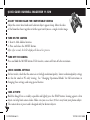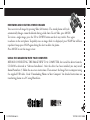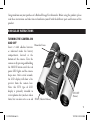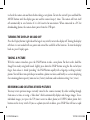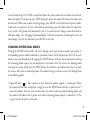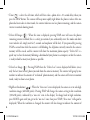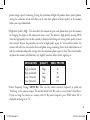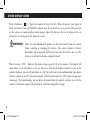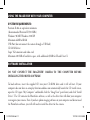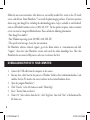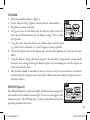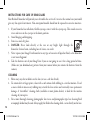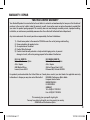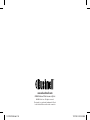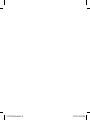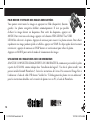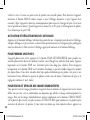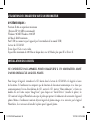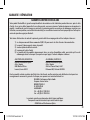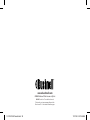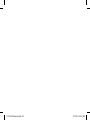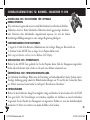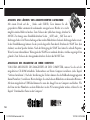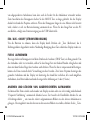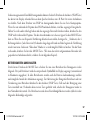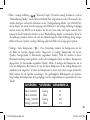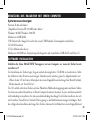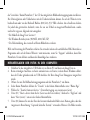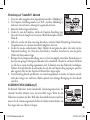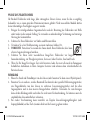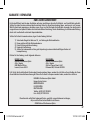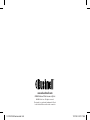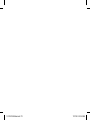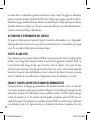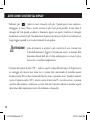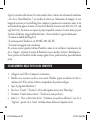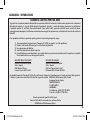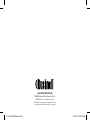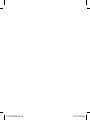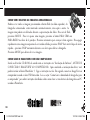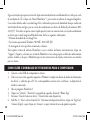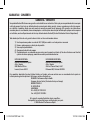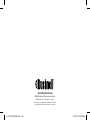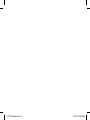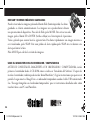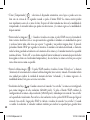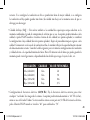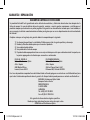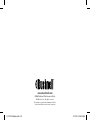Bushnell 11-1210 Manuel utilisateur
- Catégorie
- Jumelles
- Taper
- Manuel utilisateur
Ce manuel convient également à
La page est en cours de chargement...
La page est en cours de chargement...
La page est en cours de chargement...
La page est en cours de chargement...
La page est en cours de chargement...
La page est en cours de chargement...
La page est en cours de chargement...
La page est en cours de chargement...
La page est en cours de chargement...
La page est en cours de chargement...
La page est en cours de chargement...
La page est en cours de chargement...
La page est en cours de chargement...
La page est en cours de chargement...
La page est en cours de chargement...
La page est en cours de chargement...
La page est en cours de chargement...
La page est en cours de chargement...
La page est en cours de chargement...
La page est en cours de chargement...

GUIDE RAPIDE : IMAGEVIEW BUSHNELL 11-1210
RÉGLAGE DES JUMELLES POUR UNE OBSERVATION CONFORTABLE
Réglez la molette de mise au point centrale pour qu’un objet éloigné paraisse net.
Écartez ou rapprochez les côtés gauche et droit des jumelles de façon à voir une seule
image circulaire
.
ACTIVATION DE L’APPAREIL PHOTO
1. Introduisez 2 piles alcalines de type AAA.
2. Appuyez brièvement sur le bouton MODE.
Au bout de quelques secondes, l’écran LCD doit afficher une vue préalable en direct.
DÉSACTIVATION DE L’APPAREIL PHOTO
Maintenez le bouton MODE enfoncé. S’il est laissé inactif, l’appareil photo se désactive au bout d’une
minute.
VÉRIFICATION DES RÉGLAGES DE L’APPAREIL PHOTO
Pour obtenir les meilleurs résultats, vérifiez que l’appareil photo est réglé pour la haute résolution/qualité.
Les réglages de résolution/qualité inférieure conviennent au visionnement des images sur ordinateur
seulement ou à l’expédition des images par courrier électronique. Reportez-vous au “Changement de
modes de fonctionnement” pour les instructions complètes sur la manière de changer ces réglages et
d’utiliser les caractéristiques spéciales.
PRISE D’UNE PHOTO
Maintenez l’ImageView aussi immobile que possible et appuyez légèrement sur le bouton SNAP
(déclencheur). Vous pouvez vous appuyer contre un objet solide pour éviter de faire bouger l’appareil.
Vérifiez que vous vous tenez à au moins 9 mètres du sujet de la photo. La mise au point de l’appareil est
préréglée et conçue seulement pour des sujets éloignés.
17
11-1210 1LIM French.indd 21 11/17/04 9:37:43 AM

POUR REVOIR ET EFFACER DES IMAGES ENREGISTRÉES
Vous pouvez revoir toutes les images en appuyant sur Slide (diapositive) (bouton
gauche). Les photos enregistrées défilent automatiquement. Il n’est pas possible
d’effacer les images durant un diaporama. Pour sortir du diaporama, appuyez sur
MODE. Pour revoir une seule image, appuyez sur le bouton VERS LE HAUT ou VERS
LE BAS du sélecteur à 4 options. Appuyez de nouveau pour avancer à la photo suivante. Pour effacer
rapidement une image pendant qu’elle est affichée, appuyez sur SNAP. Des bips rapides d’avertissement
retentissent ; appuyez de nouveau sur SNAP durant cet avertissement pour effacer la photo.
Appuyez sur MODE pour sortir du mode de visionnement des images.
UTILISATION DE L’IMAGEVIEW AVEC UN ORDINATEUR
AVANT DE CONNECTER L’IMAGEVIEW À UN ORDINATEUR, commencez par installer le pilote
à partir du CD-ROM, comme indiqué dans “Installation du logiciel”. Une fois le pilote installé, vous
pouvez installer Roxio® PhotoSuite 5. Suivez les instructions de l’écran. Puis connectez l’ImageView à
l’ordinateur à l’aide du câble USB fourni. Veuillez lire “Téléchargement de photos vers un ordinateur”
pour les instructions détaillées sur le transfert de photos vers un PC, à l’aide de PhotoSuite.
18
11-1210 1LIM French.indd 22 11/17/04 9:37:44 AM

Félicitations et merci d’avoir acheté les jumelles ImageView de Bushnell. Avant d’utiliser cet instrument,
veuillez lire ces instructions et prendre quelques instants pour vous familiariser avec les différentes pièces
et fonctions de l’instrument.
INSTRUCTIONS POUR LES JUMELLES
ACTIVATION ET
DÉSACTIVATION DE
L’APPAREIL PHOTO
Introduisez 2 piles alcalines type
AAA, comme indiqué, dans le
compartiment de piles situé au
bas de l’appareil. Activez l’appareil
en maintenant le bouton MODE
enfoncé jusqu’à ce que la DEL
d’alimentation rouge s’allume et
que l’appareil fasse entendre un
bip. Au bout de quelques secondes,
l’écran LCD doit afficher une
vue préalable en direct prise par
l’objectif de l’appareil. Remarque :
Ce type d’écran LCD supertorsadé
est conçu principalement pour
revoir les photos après les avoir
prises, mais il est aussi utile pour
19
SNAP (déclencheur de
l’obturateur)
Mise au point des
jumelles
MARCHE/
ARRÊT
(alimentation)
11-1210 1LIM French.indd 19 11/17/04 9:37:46 AM

vérifier la visée et la mise au point avant de prendre une nouvelle photo. Pour désactiver l’appareil,
maintenez le bouton MODE enfoncé jusqu’à ce que l’affichage disparaisse et que l’appareil fasse
entendre 3 bips. L’appareil se désactive automatiquement pour conserver l’énergie des piles s’il est laissé
inactif pendant une minute. Quand l’appareil est connecté à un PC pour le téléchargement de photos,
il est alimenté par le port USB.
ACTIVATION ET DÉSACTIVATION DE L’AFFICHAGE
Appuyez sur le bouton d’affichage (côté droit du grand sélecteur à 4 options) pour désactiver l’affichage.
Lorsque l’affichage n’est pas nécessaire, sa désactivation permet de conserver l’énergie des piles, prolongeant
ainsi leur durée de vie. Pour réactiver l’affichage, appuyez de nouveau sur le bouton d’affichage.
POUR PRENDRE UNE PHOTO
L’appareil photo étant activé, appuyez sur le bouton SNAP (DÉCLENCHEUR) pour prendre une
nouvelle photo. Pour obtenir les meilleurs résultats, tenez l’ImageView stable des deux mains. Appuyez
légèrement sur le bouton SNAP avec l’extrémité plate d’un doigt puis relâchez. Évitez d’appuyer
brusquement sur le bouton SNAP avec l’extrémité d’un doigt, ce qui fait trembler l’appareil et produit
des photos floues. Vous devez entendre deux bips rapides confirmant qu’une photo a été prise et voir
brièvement l’écran affichant la capacité de photos restante (une de moins), l’indicateur des piles et le
réglage de résolution (1 ou 3 étoiles).
POUR REVOIR ET EFFACER DES IMAGES ENREGISTRÉES
Vous pouvez revoir les images précédentes enregistrées dans la mémoire de l’appareil soit en les faisant
défiler une par une, soit en commandant un diaporama qui affiche et change automatiquement les
images. Pour voir les images individuellement, appuyez simplement sur les boutons VERS LE HAUT
(de la photo la plus récente à la plus ancienne) ou VERS LE BAS (pour commencer à la photo la plus
ancienne) du sélecteur à 4 options. Si vous voyez une photo que vous souhaitez effacer, appuyez sur
20
11-1210 1LIM French.indd 20 11/17/04 9:37:47 AM

SNAP. Vous devez entendre une série rapide de bips d’avertissement. Appuyez une seconde fois sur SNAP
avant que l’avertissement cesse pour confirmer que vous voulez effacer cette photo. Si vous n’appuyez pas
sur SNAP durant l’avertissement, la photo reste en mémoire et n’est pas effacée. Lorsque vous avez fini de
revoir les images, appuyez sur MODE pour sortir et retourner au mode de visionnement préalable afin
d’être prêt à prendre de nouvelles images. Pour voir un diaporama des images enregistrées, appuyez sur
le bouton de diapositive (côté gauche du sélecteur à 4 options). Les photos défilent alors en changeant
toutes les 3 secondes. Il n’est pas possible d’effacer les images au mode diaporama. (Reportez-vous au
“Changement de modes de fonctionnement” ci-dessous pour les instructions sur la manière d’effacer la
dernière image ou toutes celles qui sont enregistrées). Pour sortir du diaporama, appuyez sur MODE à
n’importe quel moment.
CHANGEMENT DE MODES DE FONCTIONNEMENT
Une pression brève sur le bouton MODE permet de faire défiler les différents modes et réglages spéciaux
de l’appareil photo. L’icône ou le symbole correspondant(e) (indiqué(e) entre parenthèses ci-dessous)
apparaît à l’écran LCD pour chaque mode qui défile en tapant sur le bouton MODE. L’indicateur des
piles et le compteur indiquant la capacité de photos restante apparaissent aussi sur chaque écran de mode.
Pour activer le mode de prise de vues ou changer de réglage, appuyez brièvement sur le bouton SNAP. Si
aucun bouton n’est actionné pendant plus de 5 secondes, l’appareil retourne au fonctionnement normal.
Durant leur défilement, les modes/réglages apparaissent dans l’ordre suivant :
• Prise de vues séquentielle ( ) : Prend une série rapide de 3 photos consécutives, à intervalles d’environ
1 seconde. Lorsque l’icône de prise de vues séquentielle est affichée, une seule pression sur le bouton
SNAP prend une série rapide de 3 photos consécutives. Une fois la série terminée, l’appareil photo
retourne au mode normal de prise de vue et le compteur indique que 3 photos ont été prises (capacité
restante réduite de 3). Il s’agit d’une caractéristique idéale pour les photos de sports et d’actions.
21
Full
Low
Dead
ON
Full
Lo
w
Dead
022
022
3M
H
M
L
3M
H
M
L
*
**
***
*
**
***
11-1210 1LIM French.indd 21 11/17/04 9:37:48 AM

• Minuterie ( ) : sélectionne la minuterie automatique qui prend une photo au bout d’un délai de
10 secondes après une pression sur le bouton SNAP. L’appareil fait entendre des bips plus rapides juste
avant la prise de la photo. Après la prise d’une photo au mode de minuterie, le compteur indique une
photo de moins restante et l’appareil retourne au mode normal de prise de vue.
• Effacer toutes les images ( ) : Lorsque cette icône est affichée, une pression sur le bouton SNAP
fait clignoter le compteur de photos restantes (il s’agit d’une mesure de sécurité : au cas où vous
accédiez à ce mode par inadvertance et si vous ne voulez pas effacer tout, attendez simplement
5 secondes et aucune photo ne sera perdue). Si vous appuyez une deuxième fois sur SNAP alors que
le compteur clignote encore, toutes les photos se trouvant dans la mémoire de l’appareil sont effacées
et le compteur indique ensuite la capacité maximum de photos. “Delete All” (effacer tout) est un
moyen rapide de nettoyer la mémoire après avoir transféré les photos vers un ordinateur, de manière
que l’appareil soit prêt à recevoir le plus grand nombre de photos possible.
• Effacer la dernière image ( ) : Une pression sur SNAP quand l’icône “Delete Last” (effacer la dernière)
est affichée, efface seulement la dernière photo prise (la plus récente) de la mémoire de l’appareil. Le
nombre au compteur augmente d’une unité pour indiquer la quantité de mémoire libérée et l’appareil
retourne au mode normal, prêt à prendre une nouvelle photo.
• Haute/basse résolution ( ) : Lorsque l’icône des trois étoiles est affichée, l’appareil est réglé pour
prendre des images à haute résolution (640 x 480 pixels). Une pression sur SNAP fait passer le réglage
de l’appareil à la basse résolution (320 x 240 pixels), indiquée par l’icône d’une étoile affichée. Pour
revenir à la haute résolution, appuyez de nouveau sur MODE jusqu’à ce que l’icône d’une étoile
apparaisse puis appuyez sur SNAP (déclencheur) (l’icône des trois étoiles doit apparaître de nouveau).
Lorsque l’on change la résolution, le compteur change également pour indiquer la capacité restante
22
11-1210 1LIM French.indd 22 11/17/04 9:37:48 AM

de stockage de photos. Le réglage sur haute résolution produit des photos de meilleure qualité, tandis
que le réglage sur basse résolution permet de stocker davantage de photos (de qualité inférieure) dans
la mémoire, avant de devoir s’arrêter pour télécharger.
• Haute/basse qualité (LQ) : Ce réglage affecte aussi la quantité d’espace pris par chaque photo dans
la mémoire, en changeant le degré de compression utilisé. Le réglage par défaut est celui de la haute
qualité ; une pression sur SNAP quand l’icône de haute qualité (six points empilés) est affichée, fait
passer le réglage à la basse qualité (seize points empilés). Refaites l’opération pour revenir à la haute
qualité. Comme pour le réglage de la résolution ci-dessus, le compteur reflète la capacité de stockage
de photos augmentée ou diminuée. Consultez le tableau ci-dessous pour voir comment les réglages de
résolution et de qualité affectent la capacité maximale de stockage de photos. Remarque : Le nombre
réel de photos que la mémoire peut contenir varie légèrement en fonction des détails des sujets, de
l’éclairage, etc.
• Réglage de la fréquence d’alimentation : (60/50 Hz): Ceci règle la fréquence électrique correcte pour
éviter le scintillement à la sortie de l’appareil. Le réglage normal implicite est de 60 Hz (cycles),
comme aux États-Unis. Si vous utilisez l’appareil dans un pays où la fréquence d’alimentation est de
50 Hz, appuyez sur SNAP quand l’icône « 60 » est affichée pour la changer à « 50 ».
RÉSOLUTION QUALITÉ NOMBRE MAXI. DE PHOTOS
Haute (640 x 480) Haute 48
Haute (640 x 480) Basse 98
Basse (320 x 240) Haute 186
Basse (320 x 240) Basse 374
23
11-1210 1LIM French.indd 23 11/17/04 9:37:48 AM

AUTRES ICôNES DE L’AFFICHAGE
• Indicateur des piles ( ) : Indique la quantité d’énergie restant dans les piles. Quand l’icône de pile
commence à clignoter, la tension des piles est insuffisante et elles doivent être remplacées dès que
possible. Si la vue préalable en direct n’apparaît pas quand vous activez l’appareil ou si vous ne pouvez
pas visionner les images enregistrées, remplacez les piles. N’oubliez pas d’emporter un jeu de piles de
rechange pour un long voyage ou des événements importants.
AVERTISSEMENT
: N’oubliez pas de télécharger toutes les photos (consultez les instructions
ci-dessous) de l’appareil, avant de retirer ou de changer les piles.
La mémoire de l’appareil est solidaire des piles et les photos seront
perdues si les piles sont sorties de l’appareil ou si elles se déchargent
complètement.
• Compteur de photos ( ### ) : Indique la capacité de stockage de photos restante en mémoire.
L’affichage décompte les photos au fur et à mesure que vous les prenez ; vous pouvez ainsi voir la
quantité de mémoire restante par le nombre de photos pouvant être prises avant que la mémoire
soit pleine. Quand la mémoire est pleine (le compteur indique 000 d’espace de stockage restant),
vous devez arrêter les prises de vue et télécharger les photos de l’appareil vers un ordinateur. Après le
téléchargement, vous pouvez effacer toutes les photos de la mémoire et recommencer les prises de vue
avec le compteur à la capacité maximum (déterminée par les réglages de résolution et de qualité).
24
11-1210 1LIM French.indd 24 11/17/04 9:37:53 AM

UTILISATION DE L’IMAGEVIEW AVEC UN ORDINATEUR
SYSTÈME REQUIS :
Pentium II 266 ou équivalent minimum
(Pentium III 500 MHz recommandé)
Windows 98/ME/Windows 2000/XP
64 Mo de RAM minimum
Port USB (ne connectez pas l’appareil par l’intermédiaire d’un nœud USB)
Lecteur de CD-ROM
Écran Super VGA et carte vidéo
Espace libre minimum de 200 Mo sur disque dur, avec 65 Mo de plus pour IE et Direct X
INSTALLATION DU LOGICIEL
NE CONNECTEZ PAS L’APPAREIL PHOTO IMAGEVIEW À UN ORDINATEUR AVANT
D’AVOIR INSTALLÉ LE LOGICIEL PILOTE.
Pour charger le logiciel, introduisez le CD fourni dans le lecteur de CD-ROM et le logiciel se lance
de lui-même. Si l’ordinateur ne comporte pas de fonction de lancement automatique et ne lance pas
automatiquement l’écran d’installation du CD, ouvrez le CD (ouvrez “Mon ordinateur” et faites un
double clic sur l’icône crayon “ImageView”) puis cliquez sur “Install Driver” (installer le pilote). Le
CD contient le logiciel PhotoSuite ainsi que le pilote qui permet à l’ordinateur de reconnaître l’appareil
photo. Même si l’ordinateur contient déjà un logiciel de photos-images et ne nécessite pas le logiciel
PhotoSuite, il est nécessaire d’installer le pilote pour l’appareil photo.
25
11-1210 1LIM French.indd 25 11/17/04 9:37:53 AM

Suivez les instructions sur l’écran. Une fois les pilotes convenablement installés en premier, retournez
à l’écran d’installation du CD et cliquez sur “Roxio PhotoSuite 5” pour installer le logiciel de photos-
images. Pour toute question sur l’utilisation de l’ImageView, y compris le téléchargement, vous pouvez
trouver de l’aide sur www.bushnell.com ou téléphonez au service clientèle Bushnell au (800) 423-3537.
Pour la réponse la plus rapide, contactez le service clientèle par mél adressé à : [email protected].
Veuillez inclure les renseignements suivants :
• Le numéro de modèle de votre ImageView
• Votre système d’exploitation Windows (98/98SE, 2000, ME, XP)
• La description du message d’erreur rencontré, le cas échéant.
Pour l’assistance technique sur le logiciel PhotoSuite, allez au site Internet Roxio : www.roxio.com et
cliquez sur “Support”, puis sélectionnez votre version de PhotoSuite pour chercher sur la base de données
en ligne. Notez que PhotoSuite dispose d’un menu d’aide très complet ; commencez par le consulter.
TÉLÉCHARGEMENT DE PHOTOS VERS UN ORDINATEUR :
1. Connectez le câble USB de l’ordinateur à l’appareil photo.
2. Il peut y avoir un bref délai pendant que Windows “établit une base de données de pilotes” et
confirme que le PC fait correspondre le logiciel approprié au matériel connecté.
3. Ouvrez le programme PhotoSuite 5.
4. Cliquez sur “Transfer” (transfert) dans le cadre gauche, sous “Home Page” (page d’accueil).
5. Sélectionnez “Transfer from new device” (transférer à partir d’un nouveau dispositif).
6. Sous (#1) “Select a device from the list” (sélectionner un dispositif dans la liste), cliquez sur
“DigiCam” puis sur “Next” (suite) au bas du cadre gauche.
7. Vous pouvez maintenant nommer le groupe de photos si vous le souhaitez (#2), ou accepter le
réglage implicite “Captured (current date) (pris [date du jour])”. Notez que vos photos seront
26
11-1210 1LIM French.indd 26 11/17/04 9:37:53 AM

aussi ajoutées sur le disque dur, dans un dossier du même nom, situé dans C:/Mes documents/
Mes photos.
8. Cliquez sur le bouton “Transfer Photos” (transférer les photos) (#3).
9. Au bout de quelques secondes, l’écran du pilote doit apparaître. Cliquez sur le bouton “Download
photos” (télécharger les photos) (icône ronde d’appareil photo rose, en bas, à gauche) pour démarrer
le téléchargement de l’ImageView vers l’ordinateur.
10. Quand le téléchargement est terminé, vous devez voir des cadres de prévisualisation en « onglets »
représentant vos photos dans la fenêtre du pilote.
11. Cliquez ensuite sur le second bouton à partir de la droite, au bas de la fenêtre du pilote pour
« sélectionner toutes les photos de cette page » si vous voulez transférer toutes les photos vers
l’ordinateur. Ou bien cliquez sur les cadres en onglets pour sélectionner simplement les photos
sur lesquelles vous voulez travailler (cliquez de nouveau pour en désélectionner une), et cliquez sur
“Transfer photos” (transférer les photos) (second bouton à partir de la gauche), au bas de la fenêtre
du pilote. Vous revenez alors à l’écran de transfert de PhotoSuite et vous devez voir toutes les photos
transférées, identifiées par la date et le numéro du fichier (commençant par 00000).
12. Cliquez sur “Next” (suite) puis “Done” (terminé) au bas du cadre gauche.
Vous pouvez désormais éditer (cliquez sur Edit & Create [éditer et créer] puis éditer), ou imprimer
(cliquez sur Print & Share, puis Imprimer) les photos. Pour des instructions détaillées sur l’utilisation
de ces fonctions et d’autres de PhotoSuite, veuillez vous reporter à “Roxio PhotoSuite Help” (aide pour
PhotoSuite Roxio), disponible en sélectionnant le menu Help (aide) en haut de l’écran. Quand vous avez
fini de transférer et de travailler sur les photos, vous pouvez déconnecter l’appareil photo du câble USB.
Une fois que vos photos ont été transférées sans problème sur l’ordinateur, vous pouvez effacer ce contenu
de la mémoire de l’appareil (consultez le paragraphe “Effacer toutes les images” dans “Changement de
modes de fonctionnement”), et commencer à prendre de nouvelles photos.
27
11-1210 1LIM French.indd 27 11/17/04 9:37:53 AM

INSTRUCTIONS POUR LES JUMELLES
Les jumelles Bushnell sont un instrument de précision conçu pour fournir de nombreuses années de
service agréable. Cette partie du livret vous permettra d’en obtenir les performances optimales car il
explique comment le régler en fonction des yeux de l’utilisateur et comment en prendre soin. Veuillez
lire attentivement ces instructions avant d’utiliser les jumelles.
RÉGLAGES EN FONCTION DES YEUX (figure 1)
Réglage en fonction de la distance entre les yeux
La distance entre les yeux, appelée « distance interpupillaire », varie
selon les personnes. Pour obtenir l’alignement parfait de la lentille sur
l’œil, effectuez ces opérations simples.
1. Tenez les jumelles à la position normale d’observation.
2. Saisissez fermement chaque cylindre. Rapprochez ou éloignez les cylindres
jusqu’à ce que vous voyiez un seul champ circulaire. Remettez toujours les
jumelles dans cette position avant de les utiliser.
Réglage selon la puissance oculaire individuelle
Étant donné que la vision est différente pour chaque personne, les jumelles Bushnell comportent un
dispositif de réglage dioptrique qui permet de les régler exactement à la vision de chaque utilisateur. Suivez
les instructions de mise au point ci-dessous qui correspondent au type de vos jumelles.
Distance interpupillaire
Fig. 1
28
11-1210 1LIM French.indd 28 11/17/04 9:37:54 AM

MISE AU POINT
1. Réglez la distance interpupillaire. (figure 1)
2. Placez le réglage dioptrique (figure 2) sur zéro et observez un objet
éloigné.
3. Gardez toujours les deux yeux ouverts.
4. En utilisant un couvre-objectif ou votre main, couvrez l’objectif (lentille
avant) du côté des jumelles qui comporte le réglage dioptrique. C’est
généralement le côté droit.
5. En utilisant la molette de mise au point centrale, effectuez la mise au point sur un objet éloigné
comportant de fins détails (un mur de briques, des branches d’arbre, etc. par exemple), jusqu’à ce
qu’il apparaisse le plus net possible.
6. Découvrez l’objectif du côté du
réglage dioptrique ; couvrez l’autre objectif et observez le même objet.
7. À l’aide de la bague de réglage dioptrique, effectuez la mise au point sur l’objet observé. Veillez à
ne pas tourner excessivement ni forcer l’oculaire à réglage dioptrique pour ne pas l’endommager ni
provoquer sa séparation de sa monture.
8. Les jumelles doivent être ajustées à vos yeux. Il est désormais possible d’effectuer la mise au point
sur une distance quelle qu’elle soit, en tournant simplement la molette de mise au point centrale.
Prenez note du réglage dioptrique correspondant à vos yeux pour vous y référer ultérieurement.
Œilletons d’oculaires roulables
Pour être confortables et éliminer la lumière superflue, les jumelles Bushnell
disposent d’œilletons d’oculaires roulables, en caoutchouc. Si vous portez des
lunettes de soleil ou correctrices, vous pouvez rouler les œilletons. Vos yeux
seront ainsi plus proches des lentilles, ce qui améliorera la largeur de champ.
Réglage dioptrique
Fig. 2
Œilletons d’oculaires roulables
Fig. 3
29
11-1210 1LIM French.indd 29 11/17/04 9:37:56 AM

INSTRUCTIONS POUR L’ENTRETIEN DES JUMELLES
Vos jumelles Bushnell vous rendront des années de service sans problème si elles sont entretenues avec
soin, comme tout instrument optique de qualité. Les modèles non étanches à l’eau ne doivent pas être
exposés à une humidité excessive.
1. Si vos jumelles comportent des œilletons d’oculaires roulables, souples, rangez-les avec les œilletons
en haut. De cette manière, ils ne subiront pas de pression excessive ni d’usure.
2. Évitez de les cogner et de les laisser tomber.
3. Rangez-les dans un endroit frais et sec.
4. DANGER : Ne regardez jamais directement le soleil ni une lumière brillante à travers
les jumelles. Cela provoquerait des lésions graves, voire la perte de la vue.
5. N’exposez jamais les jumelles ImageView à un liquide ou à un fluide quel qu’il soit car elles ne sont
pas étanches à l’eau ni à la buée.
6. Si vous prévoyez de ne pas utiliser les jumelles ImageView pendant une période prolongée, enlevez
les piles. (N’oubliez pas de transférer les photos de l’appareil avant d’enlever les piles).
NETTOYAGE
1. Soufflez délicatement pour éliminer poussière ou débris des lentilles (ou utilisez une brosse à poils
doux pour lentilles).
2. Pour retirer la saleté ou les traces de doigts, nettoyez avec un tissu en coton doux, en frottant d’un
mouvement circulaire. L’utilisation d’un tissu grossier ou un frottement inutile risque de rayer la
surface de la lentille et de la détériorer de façon définitive. Un tissu de nettoyage en microfibres
(vendu chez la plupart des détaillants d’appareils photo) est idéal pour le nettoyage régulier de vos
instruments optiques.
3. Pour un nettoyage plus profond, vous pouvez utiliser des tissus spéciaux pour appareils photo,
des liquides de nettoyage pour lentilles photographiques ou de l’alcool isopropylique. Appliquez
toujours le liquide sur un chiffon, jamais directement sur la lentille.
30
11-1210 1LIM French.indd 30 11/17/04 9:37:57 AM

GARANTIE / RÉPARATION
GARANTIE LIMITÉE DE DEUX ANS
Votre produit Bushnell® est garanti exempt de défauts de matériaux et de fabrication pendant deux ans après la date
d’achat. Au cas où un défaut apparaîtrait sous cette garantie, nous nous réservons l’option de réparer ou de remplacer le
produit, à condition de nous le renvoyer en port payé. La présente garantie ne couvre pas les dommages causés par une
utilisation, une manipulation, une installation incorrecte(s) ou un entretien incorrect ou fourni par quelqu’un d’autre qu’un
centre de réparation agréé par Bushnell.
Tout retour effectué dans le cadre de la présente garantie doit être accompagné des articles indiqués ci-dessous :
1) un chèque ou mandat d’une somme de 10,00 $ US pour couvrir les frais d’envoi et de manutention
2) le nom et l’adresse pour le retour du produit
3) une description du défaut constaté
4) la preuve de la date d’achat
5) Le produit doit être emballé soigneusement, dans un carton d’expédition solide, pour éviter qu’il ne soit
endommagé durant le transport ; envoyez-le en port payé, à l’adresse indiquée ci-dessous :
AUX ÉTATS-UNIS, ENVOYEZ À : AU CANADA, ENVOYEZ À :
Bushnell Performance Optics Bushnell Performance Optics
Attn.: Repairs Attn.: Repairs
8500 Marshall Drive 25A East Pearce Street, Unit 1
Lenexa, Kansas 66214 Richmond Hill, Ontario L4B 2M9
Pour les produits achetés en dehors des États-Unis et du Canada, veuillez contacter votre distributeur local pour tous
renseignements concernant la garantie. En Europe, vous pouvez aussi contacter Bushnell au :
BUSH
NELL Performance Optics Gmbh
European Service Centre
MORSESTRASSE 4
D- 50769 KÖLN
ALLEMAGNE
Tél. : +49 (0) 221 709 939 3
Fax : +49 (0) 221 709 939 8
La présente garantie vous donne des droits légaux spécifiques.
Vous pouvez avoir d’autres droits qui varient selon les pays.
©2004 Bushnell Performance Optics
31
11-1210 1LIM French.indd 31 11/17/04 9:37:57 AM

www.bushnell.com
©2004 Bushnell Performance Optics
©2003 Roxio Inc. Tous droits réservés.
Photosuite est une marque déposée de
Roxio aux É.-U. et/ou dans d’autres pays.
11-1210 1LIM French.indd 32 11/17/04 9:37:58 AM
La page est en cours de chargement...
La page est en cours de chargement...
La page est en cours de chargement...
La page est en cours de chargement...
La page est en cours de chargement...
La page est en cours de chargement...
La page est en cours de chargement...
La page est en cours de chargement...
La page est en cours de chargement...
La page est en cours de chargement...
La page est en cours de chargement...
La page est en cours de chargement...
La page est en cours de chargement...
La page est en cours de chargement...
La page est en cours de chargement...
La page est en cours de chargement...
La page est en cours de chargement...
La page est en cours de chargement...
La page est en cours de chargement...
La page est en cours de chargement...
La page est en cours de chargement...
La page est en cours de chargement...
La page est en cours de chargement...
La page est en cours de chargement...
La page est en cours de chargement...
La page est en cours de chargement...
La page est en cours de chargement...
La page est en cours de chargement...
La page est en cours de chargement...
La page est en cours de chargement...
La page est en cours de chargement...
La page est en cours de chargement...
La page est en cours de chargement...
La page est en cours de chargement...
La page est en cours de chargement...
La page est en cours de chargement...
La page est en cours de chargement...
La page est en cours de chargement...
La page est en cours de chargement...
La page est en cours de chargement...
La page est en cours de chargement...
La page est en cours de chargement...
La page est en cours de chargement...
La page est en cours de chargement...
La page est en cours de chargement...
La page est en cours de chargement...
La page est en cours de chargement...
La page est en cours de chargement...
La page est en cours de chargement...
La page est en cours de chargement...
La page est en cours de chargement...
La page est en cours de chargement...
La page est en cours de chargement...
La page est en cours de chargement...
La page est en cours de chargement...
La page est en cours de chargement...
La page est en cours de chargement...
La page est en cours de chargement...
La page est en cours de chargement...
La page est en cours de chargement...
La page est en cours de chargement...
La page est en cours de chargement...
La page est en cours de chargement...
La page est en cours de chargement...
La page est en cours de chargement...
La page est en cours de chargement...
La page est en cours de chargement...
La page est en cours de chargement...
La page est en cours de chargement...
La page est en cours de chargement...
La page est en cours de chargement...
La page est en cours de chargement...
-
 1
1
-
 2
2
-
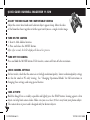 3
3
-
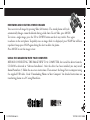 4
4
-
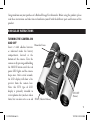 5
5
-
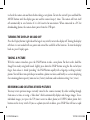 6
6
-
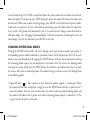 7
7
-
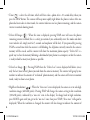 8
8
-
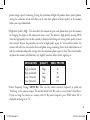 9
9
-
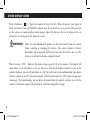 10
10
-
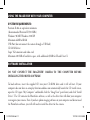 11
11
-
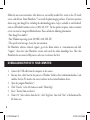 12
12
-
 13
13
-
 14
14
-
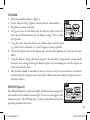 15
15
-
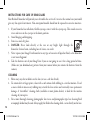 16
16
-
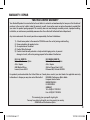 17
17
-
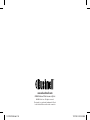 18
18
-
 19
19
-
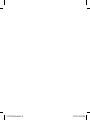 20
20
-
 21
21
-
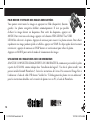 22
22
-
 23
23
-
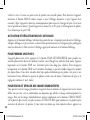 24
24
-
 25
25
-
 26
26
-
 27
27
-
 28
28
-
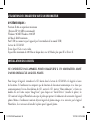 29
29
-
 30
30
-
 31
31
-
 32
32
-
 33
33
-
 34
34
-
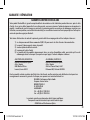 35
35
-
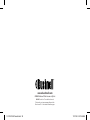 36
36
-
 37
37
-
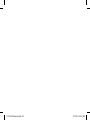 38
38
-
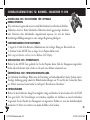 39
39
-
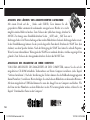 40
40
-
 41
41
-
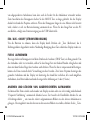 42
42
-
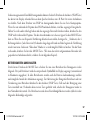 43
43
-
 44
44
-
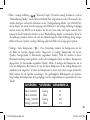 45
45
-
 46
46
-
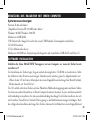 47
47
-
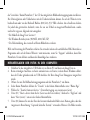 48
48
-
 49
49
-
 50
50
-
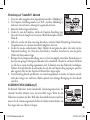 51
51
-
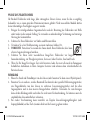 52
52
-
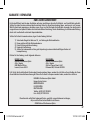 53
53
-
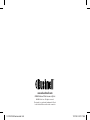 54
54
-
 55
55
-
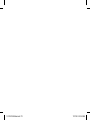 56
56
-
 57
57
-
 58
58
-
 59
59
-
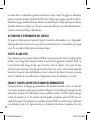 60
60
-
 61
61
-
 62
62
-
 63
63
-
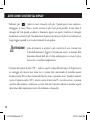 64
64
-
 65
65
-
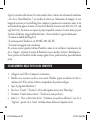 66
66
-
 67
67
-
 68
68
-
 69
69
-
 70
70
-
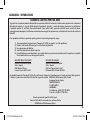 71
71
-
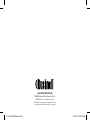 72
72
-
 73
73
-
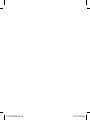 74
74
-
 75
75
-
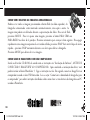 76
76
-
 77
77
-
 78
78
-
 79
79
-
 80
80
-
 81
81
-
 82
82
-
 83
83
-
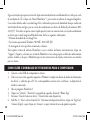 84
84
-
 85
85
-
 86
86
-
 87
87
-
 88
88
-
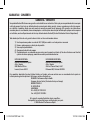 89
89
-
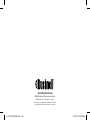 90
90
-
 91
91
-
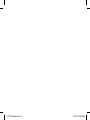 92
92
-
 93
93
-
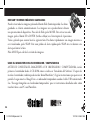 94
94
-
 95
95
-
 96
96
-
 97
97
-
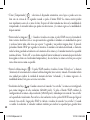 98
98
-
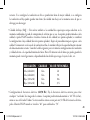 99
99
-
 100
100
-
 101
101
-
 102
102
-
 103
103
-
 104
104
-
 105
105
-
 106
106
-
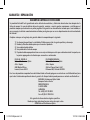 107
107
-
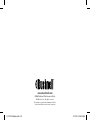 108
108
Bushnell 11-1210 Manuel utilisateur
- Catégorie
- Jumelles
- Taper
- Manuel utilisateur
- Ce manuel convient également à
dans d''autres langues
- italiano: Bushnell 11-1210 Manuale utente
- English: Bushnell 11-1210 User manual
- español: Bushnell 11-1210 Manual de usuario
- Deutsch: Bushnell 11-1210 Benutzerhandbuch
- português: Bushnell 11-1210 Manual do usuário
Documents connexes
-
Bushnell ImageView 118200 (USB Mass Storage Version) Manuel utilisateur
-
Bushnell 11-0832 Manuel utilisateur
-
Bushnell ImageView 118200 Manuel utilisateur
-
Bushnell 78-7351 Manuel utilisateur
-
Bushnell 78-7351 Manuel utilisateur
-
Bushnell Imageview 118322 & 118322G (English / Spanish / French) Manuel utilisateur
-
Bushnell 11-1026 Manuel utilisateur
-
Bushnell 11-0718 Manuel utilisateur
-
Bushnell ImageView 111026 Le manuel du propriétaire
-
Bushnell 11-0832 Manuel utilisateur